如何利用scFLOW计算射流中颗粒的运动轨迹
- 作者优秀
- 优秀教师/意见领袖/博士学历/特邀专家
- 平台推荐
- 内容稀缺
本文摘要(由AI生成):
本文介绍了使用特定软件对几何模型进行流体分析的过程。首先构建计算区域并设置材料为空气。然后命名边界,设置分析条件,包括分析类型、基本设置、边界条件和粒子追踪等。接着设置网格参数,最后执行计算并展示不同时刻的颗粒轨迹结果。分析关注流场和颗粒的运动状态,对于理解和优化相关流动现象具有重要价值。
本案例利用scFLOW计算射流中颗粒的运动轨迹。案例来自软件的Exercise文档。
计算模型如图所示。

粒子由图中inlet边界向计算域中喷射,由upper边界流出,考虑重力的影响,计算颗粒在计算域中的运动轨迹。
1 Prepare Parts
点击模型树节点Import Part File,选择几何文件exA17-1.x_t

几何模型如图所示。
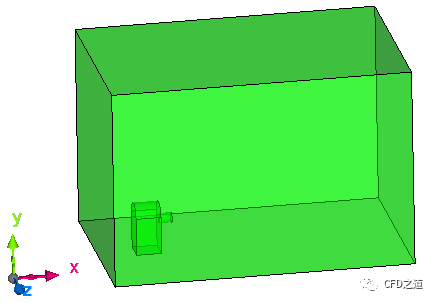
2 Build Analysis Model
点击模型树节点Build Analysis Model构建计算区域

3 Part Material
点击模型树节点Part Material打开材料编辑对话框
如图所示,设置ComputationalDomain的材料为air(incompressible/20C)

4 Register Region
点击模型树节点Register Region打开边界命名对话框,在其中命名边界inlet及upper.

5 Analysis Condition
点击模型树节点Conditions,弹出如下图所示对话框

5.1 Analysis Type节点
点击Analysis Type节点,右侧面板激活选项Flow、Heat、Particle tracking,如下图所示
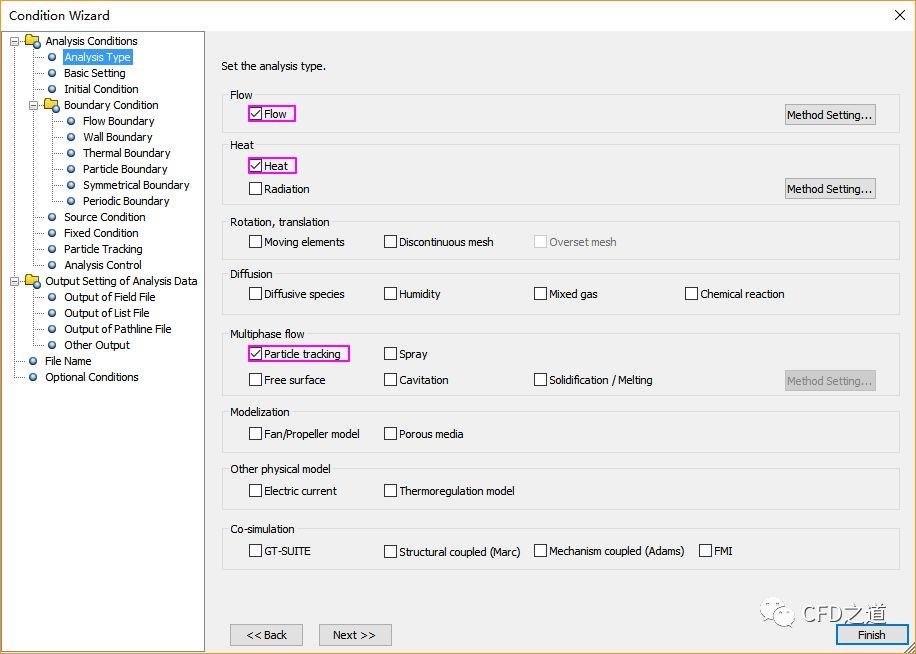
5.2 Basic Setting节点
激活选项Transient ****ysis
设置Last cycle为500
设置Time step 为0.02 s
激活选项Consider gravity,设置Direction为 (0, -1, 0)]

5.3 Boundary Condition节点
点击Flow Boundary节点
如下图所示,设置upper边界静压为0,点击Set按钮设定边界


如下图所示,设置inlet边界入口速度为1.5 m/s,设置入口温度为50 C,点击Set按钮设定边界
5.4 Particle Tracking节点
点击Particle Tracking节点
点击按钮Register Particles…弹出设置对话框

选择Particle type为Property,如下图所示设置颗粒参数

进入Generation Timing,按图中参数设置颗粒入射状态

选择Flow,如下图所示设置颗粒入射速度

进入Heat,设置颗粒初始化温度

点击按钮Register完成颗粒设置,点击Close按钮关闭对话框

如下图所示,选择inlet,设置Number of particles to generate为10,点击按钮<<将颗粒属性赋予到入口面
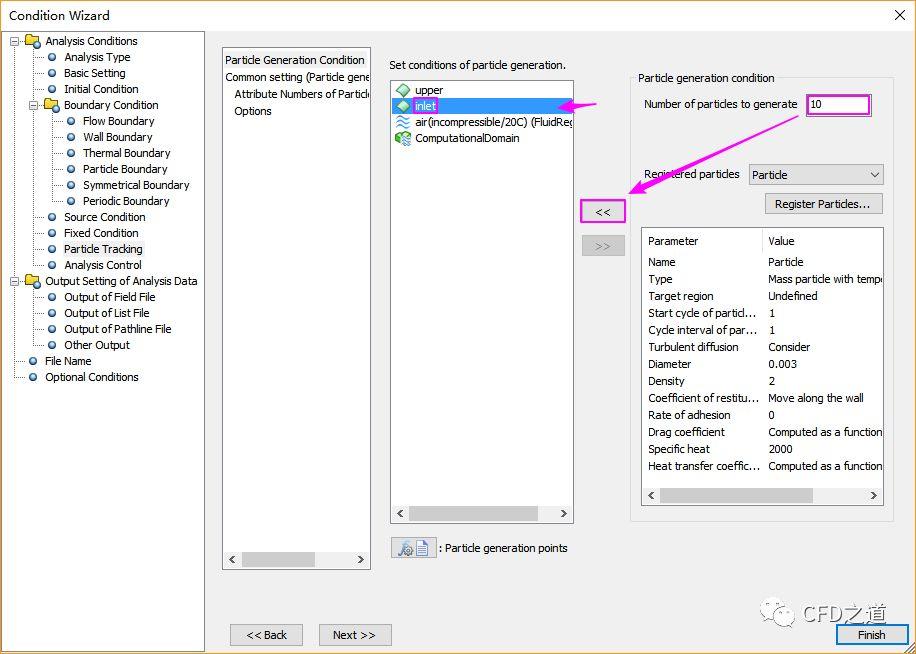
5.5 Output Setting of Analysis Data节点
进入Output of Field File节点,选中Output Setting of Analysis Data选项, 设置Output timing为Every specified cycle,并设置Cycle interval为100

选择Output of Pathline File,选择选项Variables,设置Age of particle为Output

点击Finish按钮关闭对话框
6 Octree Parameter设置
点击模型树节点Octree Parameter,弹出对话框中采用默认设置,点击按钮Create Octree创建网格参数,点击OK按钮关闭对话框

7 Mesh Parameter
点击模型树节点Mesh Parameter,弹出对话框中采用默认设置,点击按钮Create Mesh创建网格参数,点击OK按钮关闭对话框

10 Execute
鼠标选择菜单Execute → Execute Solver开始计算

11 计算结果
z=0 m面上速度分布
2s时刻颗粒轨迹
4s时刻颗粒轨迹
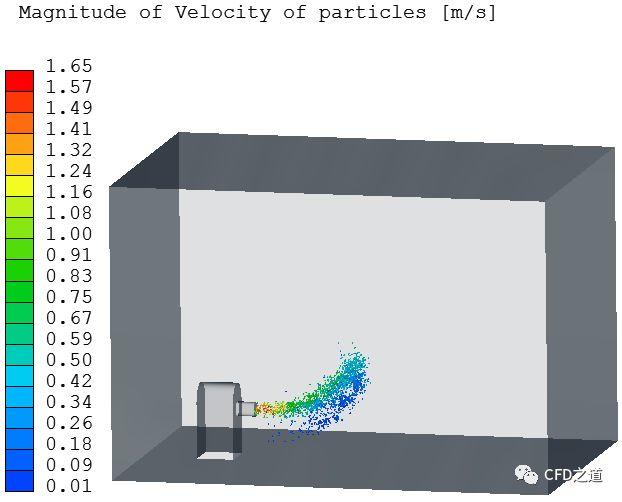
6s时刻颗粒轨迹

8s时刻颗粒轨迹

10s时刻颗粒轨迹





